修復嘗試代理請求時發生的錯誤
已發表: 2022-09-16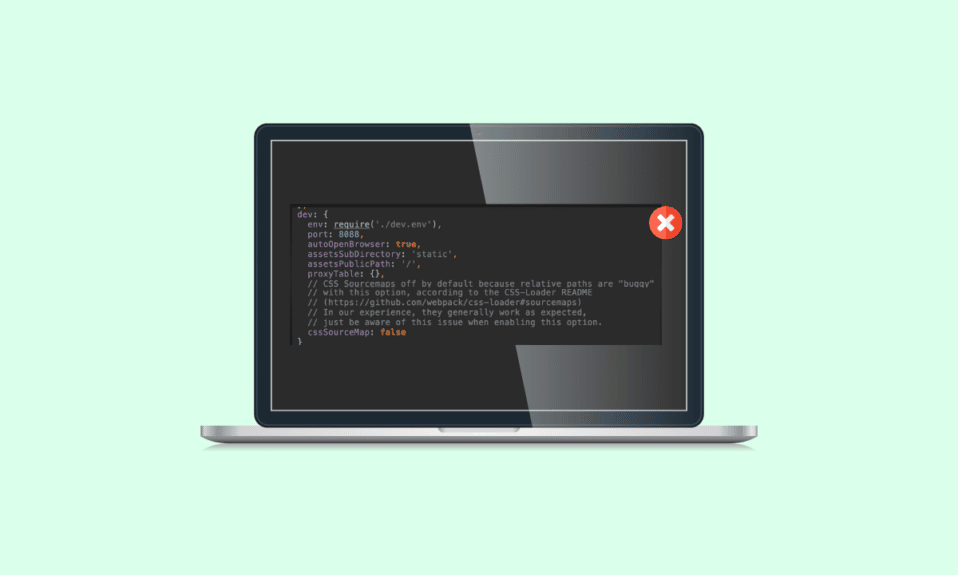
鍵入代理請求時發生錯誤是開發人員在編寫和發布代碼時遇到的常見錯誤。 當由於各種原因(例如不正確的代碼和不正確的 IP 配置)對 Web 服務器的代理請求被拒絕或失敗時,就會發生這種情況。 由於代碼錯誤、IP 錯誤等各種原因,開發人員可能會遇到此錯誤。可以遵循一些方法來修復嘗試代理請求時發生的錯誤。 在本指南中,我們將討論一些在我附近查找代理服務器並修復 Windows 代理問題的方法。
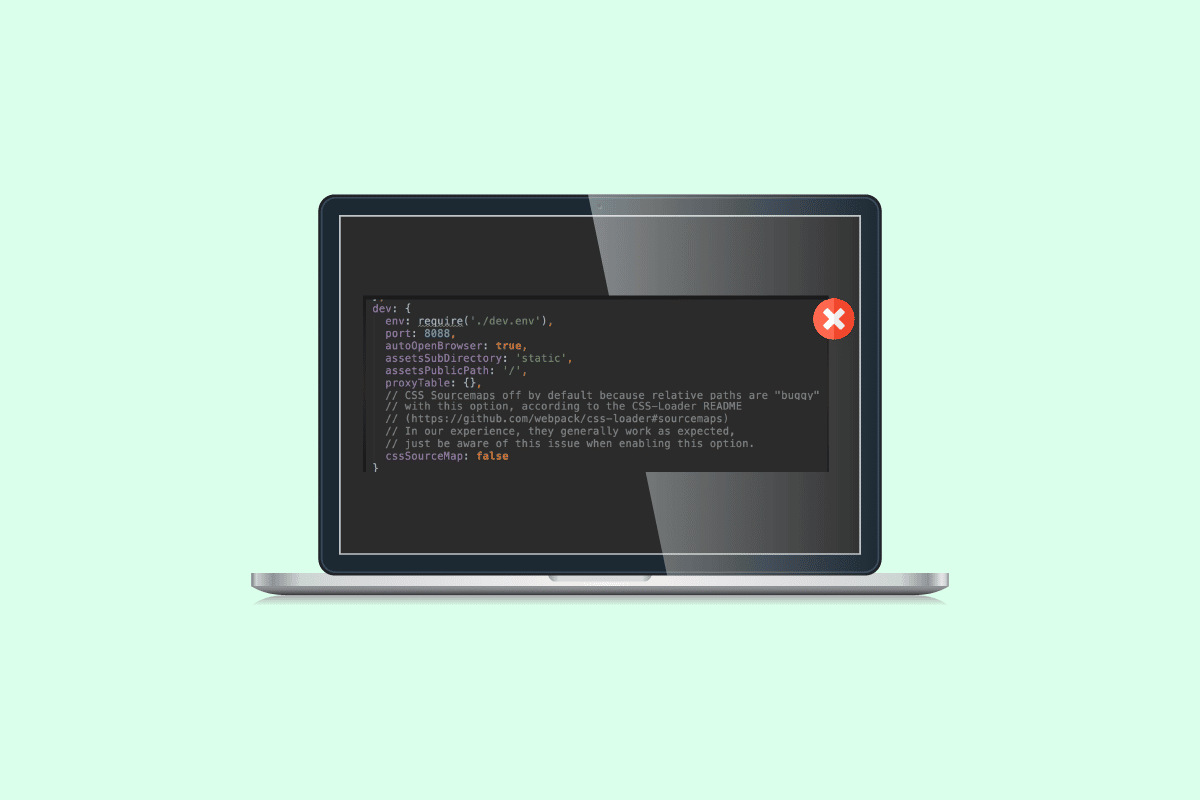
內容
- 如何修復在 Windows 10 中嘗試代理請求時發生的錯誤
- 方法一:驗證IP服務器版本
- 方法二:使用低版本
- 方法三:修改代碼
- 方法 4:更改 Webpack 代理配置
- 方法五:修改主機文件
- 方法 6:移除 Body-parser
- 方法 7:在客戶端代理中添加標頭
如何修復在 Windows 10 中嘗試代理請求時發生的錯誤
鍵入代理請求時發生錯誤可能有多種原因。 下面提到了一些可能的原因。
- 不正確的服務器 IP 版本可能會導致此錯誤。
- 不正確的代碼也會導致代理錯誤。
- 不正確的 webpack 代理配置也可能是此錯誤的原因。
- 不正確的主機文件也會導致此錯誤。
- 許多開發人員發現該問題是由 Body-Parser 引起的。
- 不正確的客戶端代理也可能導致此錯誤。
以下指南將為您提供解決嘗試代理請求時發生錯誤的方法。
方法一:驗證IP服務器版本
通常,此錯誤可能是由 IP 問題的簡單問題引起的,並且可以輕鬆修復。 有時,當用戶為代理使用不同的 IP 版本時,他們可能會收到此錯誤。
添加 PS4 WiFi 代理服務器的第一步是找到您嘗試在 Windows PC 上連接的 Wi-Fi 網絡的 IP 地址。
1. 按Windows 鍵,鍵入命令提示符並單擊以管理員身份運行。
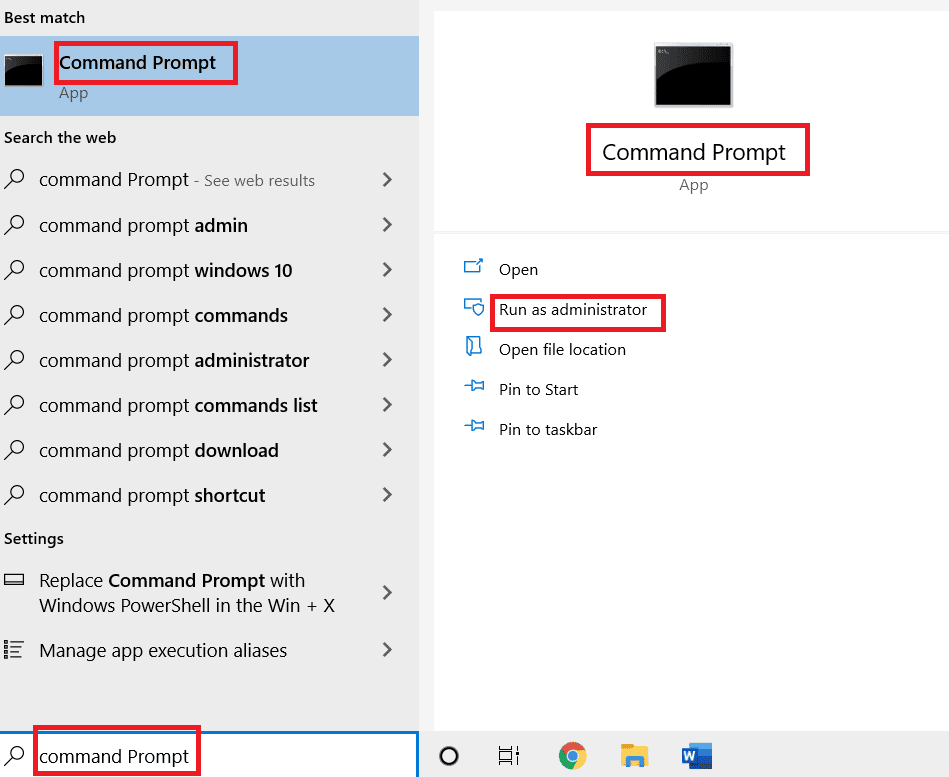
2. 輸入ipconfig/all命令,按回車鍵查看Internet Connection 的IP 地址的詳細信息。
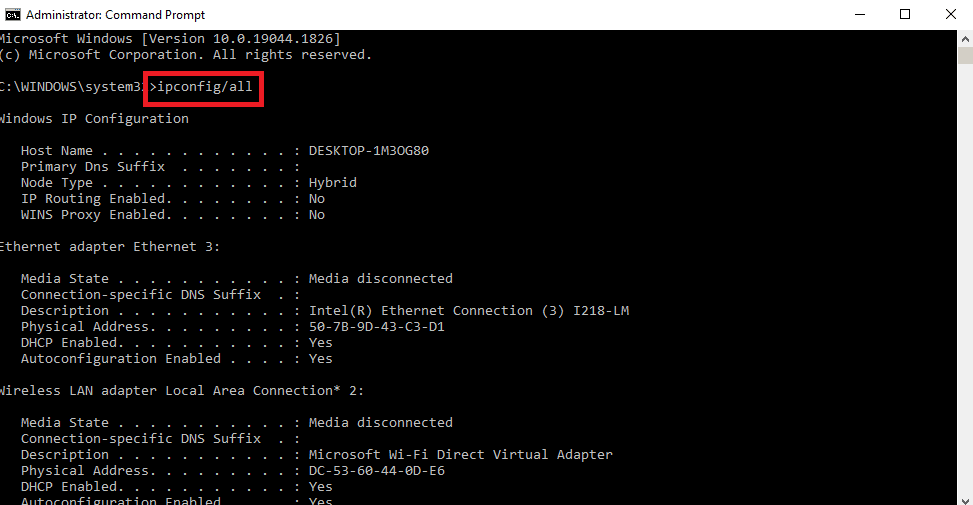
3. 記下IPv4部分中的 IP 地址。
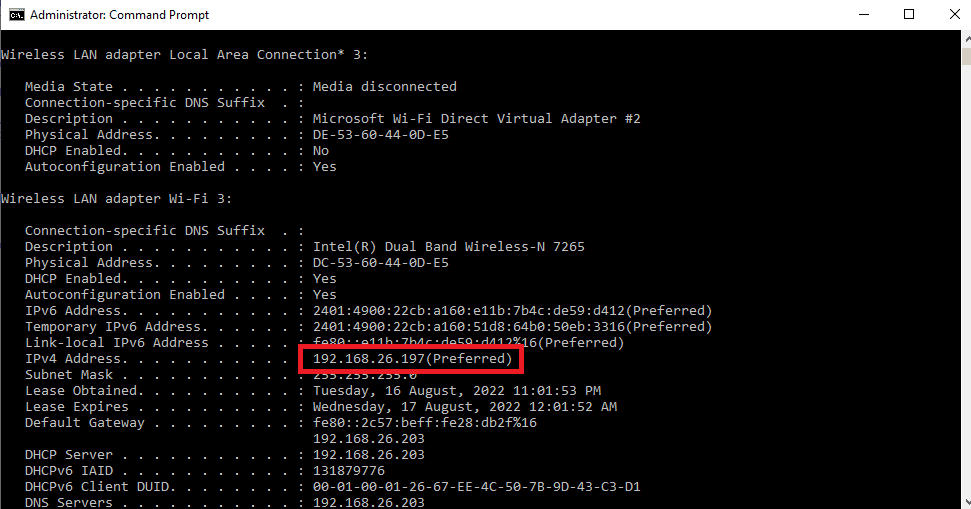
檢查服務器和代理是否使用相同的 IP 版本。 通常,許多用戶發現他們的服務器和代理使用不同的 IP 版本,並且更改它們可以為他們解決錯誤。 閱讀我們關於如何在 Windows 10 中更改 IP 地址的指南。
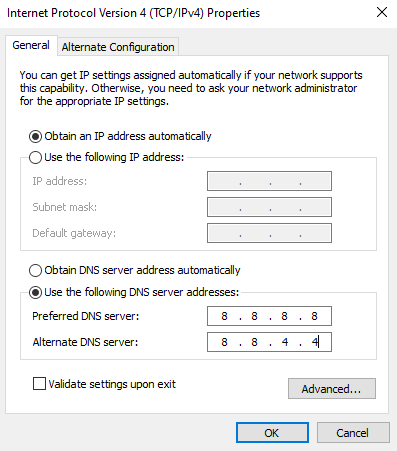
如果更改 IP 版本不能解決您的問題,請繼續使用下一種方法。
方法二:使用低版本
有時降低版本也可以清除錯誤。 如果您在 node 17 版本中遇到此問題,請將您的版本降低到 16。訪問 Node.js 上一版本頁面以下載舊版本。
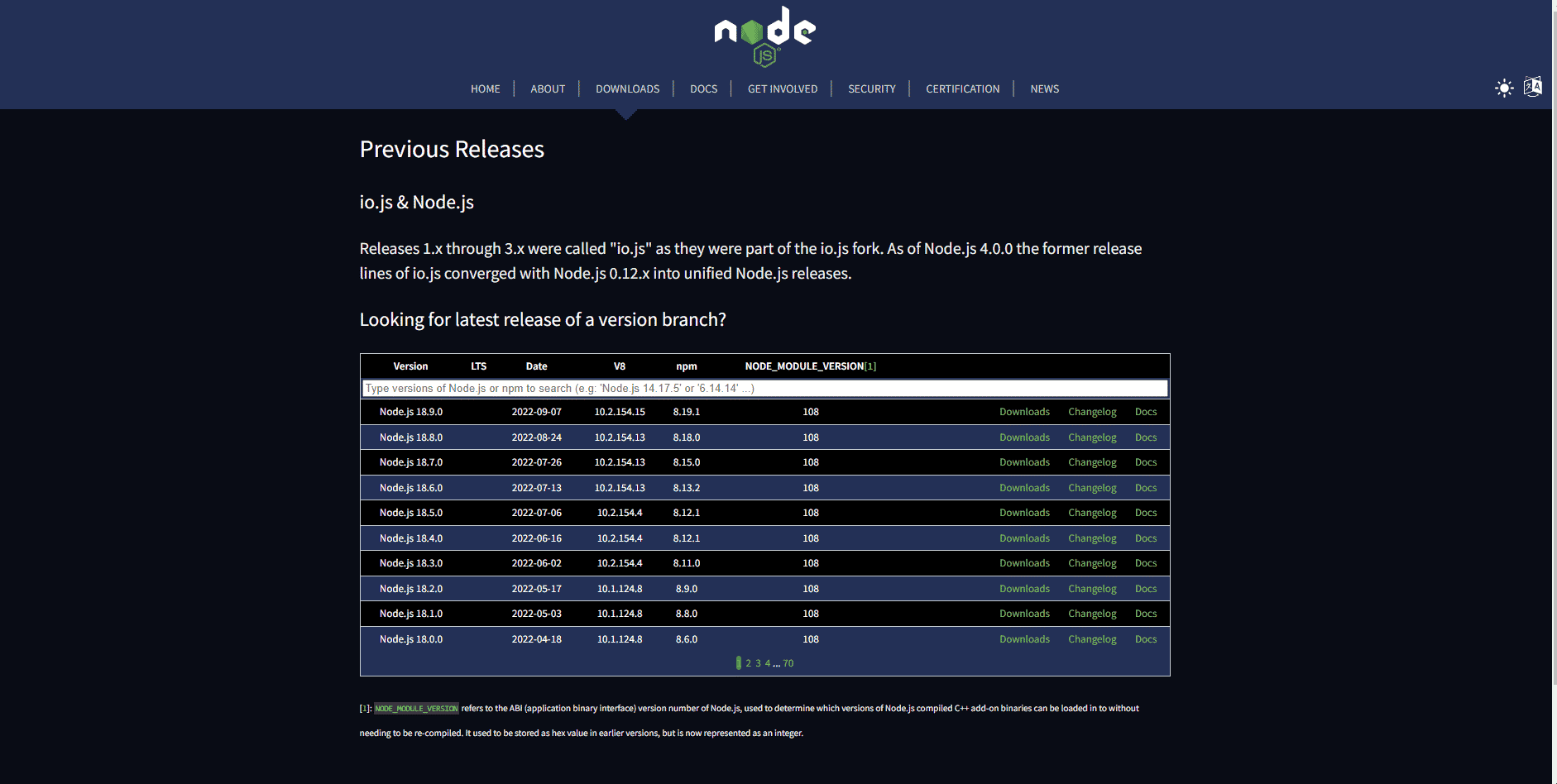
現在,如果不使用其他方法,您的問題可能會得到解決。
另請閱讀: Node.js 開發人員的 11 個最佳 IDE
方法三:修改代碼
由於代碼不正確,嘗試代理請求問題時發生錯誤是很常見的,只需修改您編寫的代碼並解決我附近的代理服務器問題即可解決此問題。
1. 打開您正在處理的項目。
2.通過添加changeOrigin設置修改您的代碼
{
"/api": {
"目標": "https://localhost:12345",
“安全”:錯誤,
“changeOrigin”:真
}
} 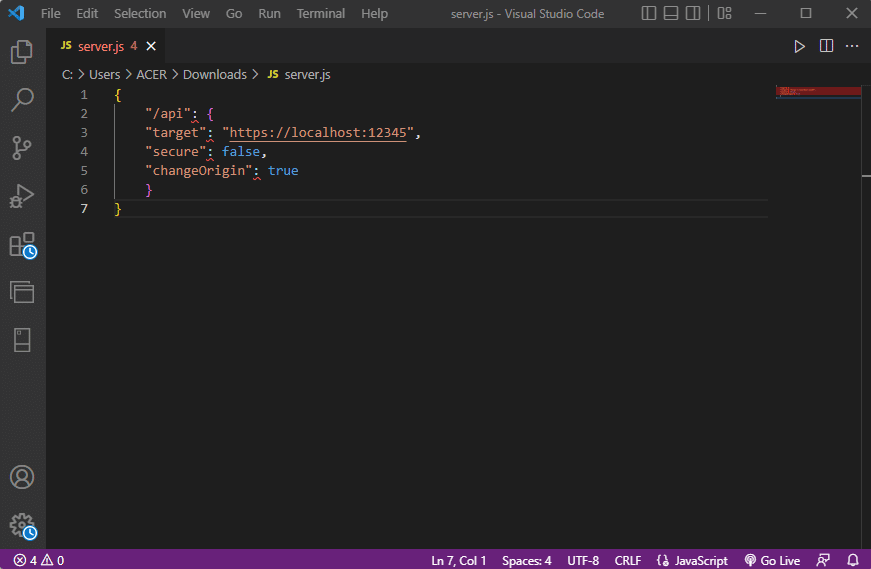
許多用戶發現將 changeOrigin 設置添加到他們的代碼中,解決了他們的代理問題,問題也得到了解決。 如果問題仍未解決,請繼續下一個方法。
方法 4:更改 Webpack 代理配置
webpack 代理配置是許多開發人員用來將代理髮送到不同服務器的有用工具。 許多用戶反映該錯誤是由於 webpack 代理配置不當引起的。 可以通過更改 webpack 代理配置的配置來解決此問題。
1. 在項目目錄的根目錄中找到webpack.config.js文件。

2. 確保代碼如下所示。
開發服務器:{
代理人: {
"*": "http://[::1]:8081"
// "安全": false,
// "changeOrigin": true
}
},注意:確保在代碼中添加[::1]值以修復嘗試代理請求錯誤時發生的錯誤。
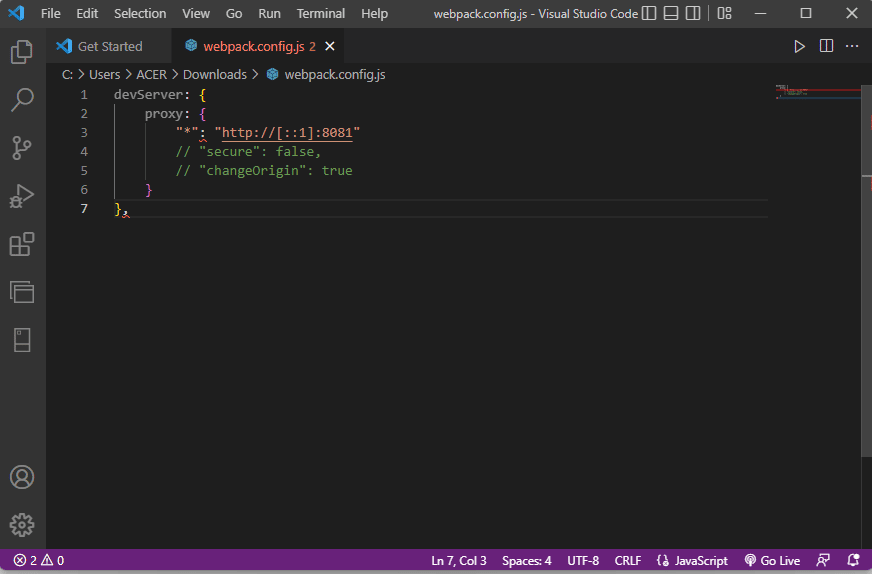
另請閱讀:修復 Windows 無法自動檢測此網絡的代理設置
方法五:修改主機文件
主機文件是位於 Windows 目錄中的文件。 未經授權的訪問無法打開這些文件。 當由於不正確的主機文件而嘗試代理請求時發生錯誤時,您將不得不修改主機文件以修復我附近的代理服務器問題。
1. 在開始菜單搜索中,鍵入記事本,然後單擊以管理員身份運行。
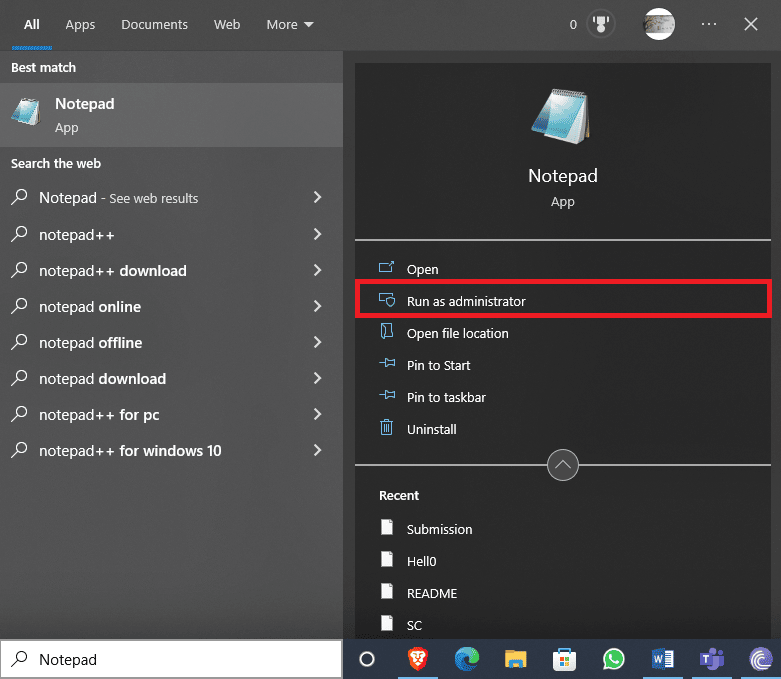
2. 在記事本中,導航到文件選項卡並單擊打開...選項。
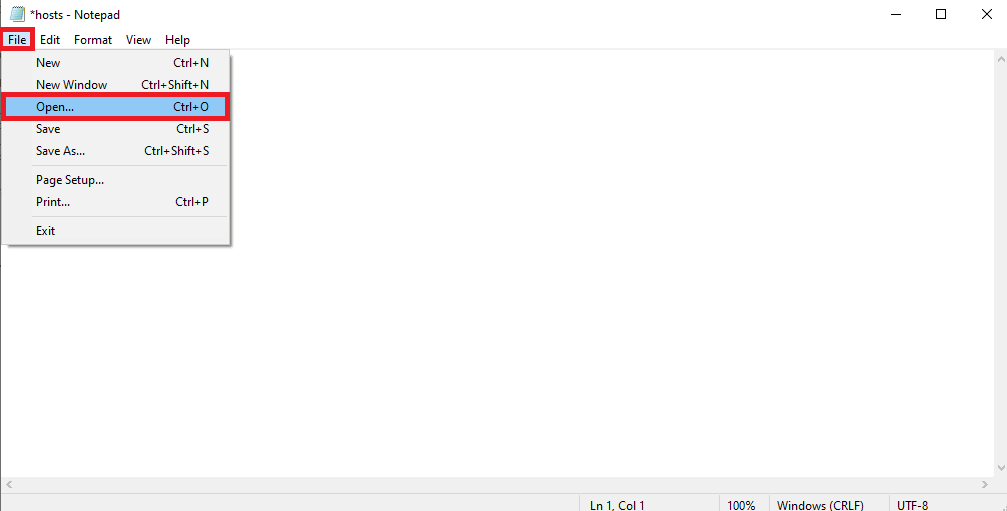
3. 現在,導航到以下位置路徑。
C:\Windows\System32\驅動程序\等
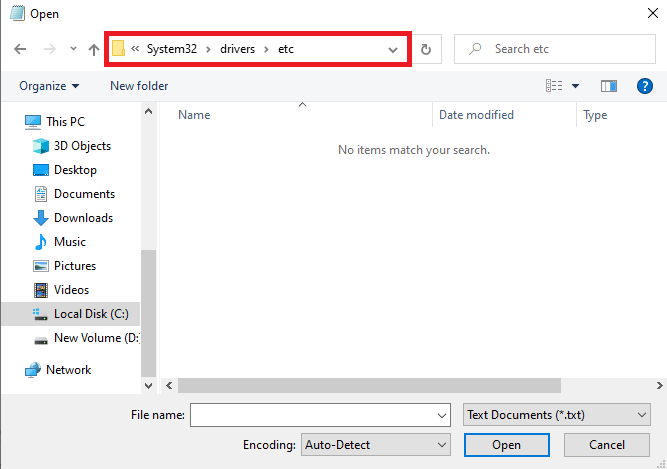
4. 選擇擴展類型為All Files 。
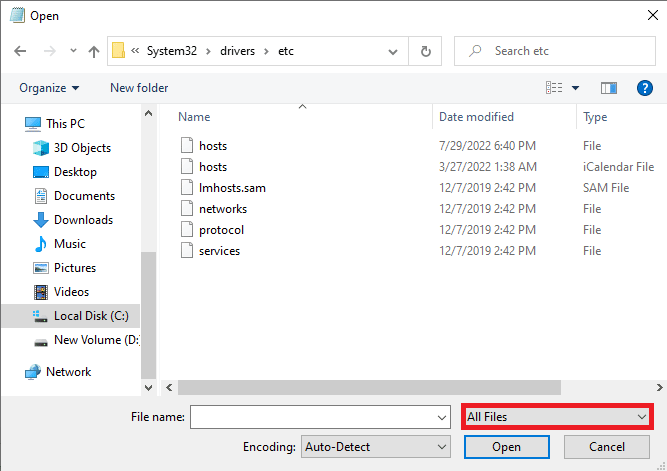
5. 現在,單擊主機文件並打開它。
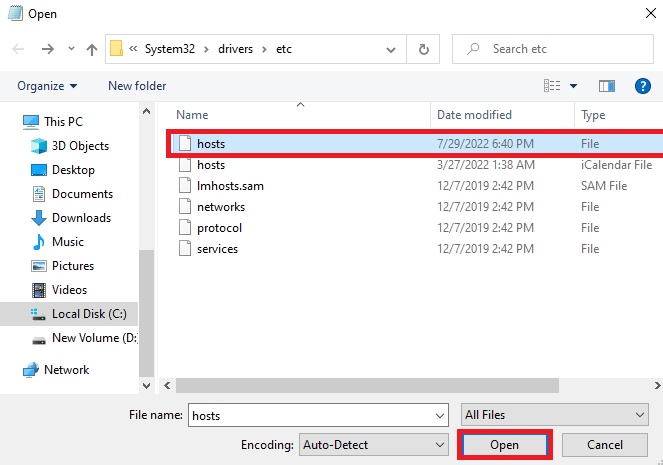
6. 現在,在主機文件中添加127.0.0.1 localhost 。
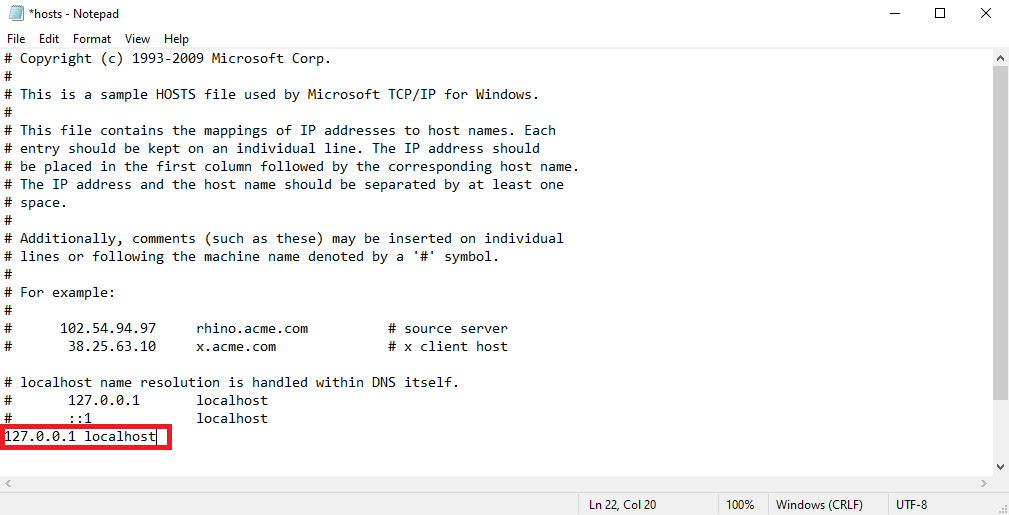
修改主機文件是解決問題的有效方法。 如果這對您不起作用,請繼續使用下一個方法。
方法 6:移除 Body-parser
許多開發人員發現該問題是由 Node.js 正文解析器中間件引起的。 開發人員使用正文解析器來解析傳入的請求正文。 然而。 有時開發人員會抱怨 body-parser 在嘗試使用他們的代碼代理請求問題時導致錯誤。 要解決此問題,您只需刪除 body-parser。
另請閱讀:修復 Java TM 平台 SE 二進製文件在 Windows 10 中無響應
方法 7:在客戶端代理中添加標頭
客戶端代理中缺少標頭也可能導致您的代碼出現此錯誤,要解決此問題,您可以嘗試在客戶端代理中添加標頭。
1. 啟動您的項目。
2. 編寫如下格式的代碼。
module.exports = 功能(應用程序){
app.use(proxy('/api', {
目標:'http://127.0.0.1:8080/',
標題:{
“連接”:“保持活動”
},
}));
}; 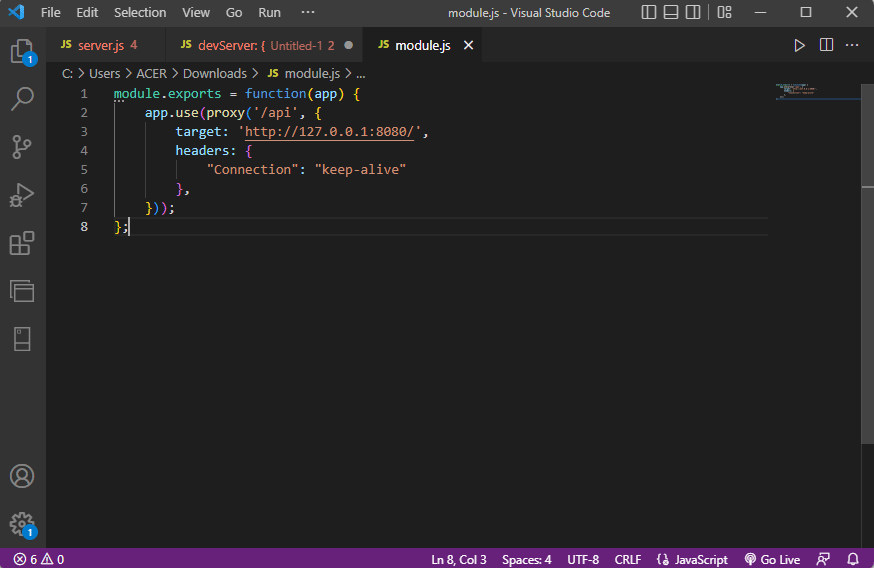
在大多數情況下,在客戶端代理中添加標頭可以解決我附近的代理服務器問題。
常見問題 (FAQ)
Q1。 什麼是代理錯誤?
答。 代理錯誤是開發人員在代碼中經常遇到的常見錯誤,當對 Web 服務器的代理請求失敗時,您可能會收到此錯誤。
Q2。 如何修復代理錯誤?
答。 開發人員可以使用一些有效的方法來解決此問題,但是,修改代碼並使用代碼修復問題可以有效地提供幫助。
Q3。 我在哪裡可以找到主機文件?
答。 主機文件可以位於系統文件中的 Windows 目錄中,未經用戶授權無法訪問這些文件。
推薦的:
- 修復 Windows 10 中的資源不擁有錯誤
- 修復以太網電纜未正確插入
- 修復無法為 USB 設備創建代理設備的問題
- 修復在 Windows 10 上找不到服務器 IP 地址
我們希望本指南對您有所幫助,並且您能夠修復嘗試使用代碼代理請求問題時發生的錯誤。 讓我們知道哪種方法適合您。 如果您對我們有任何疑問或建議,請在評論部分告訴我們。
